win7计算机关闭交互式服务检测窗口的方法?
2019年08月17日|作者:速骑士|分类:常见系统问题|来源:www.suqishi.com
在使用计算机的过程中,经常存在各种情况。最常见的是计算机弹出交互式服务检测窗口。用户不知道如何解决这个问题。这是非常令人痛苦的,所以win7电脑怎么关闭交互式服务检测窗口?今天,我们共享win7计算机关闭交互式服务检测窗口的操作方法。
关闭交互式服务检测窗口的操作方法:
1。单击左下角的“开始”按钮,然后单击出现的菜单窗口中的“控制面板”选项。
如图所示:
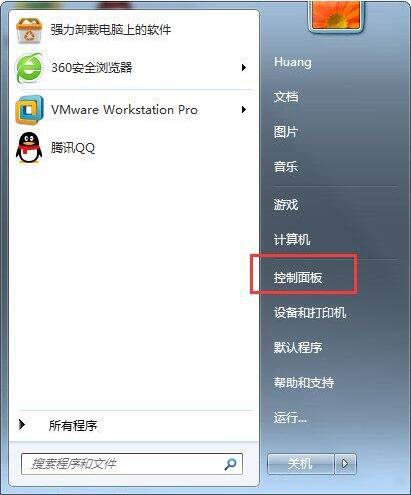
2。打开管理工具,然后双击该服务。
如图所示:
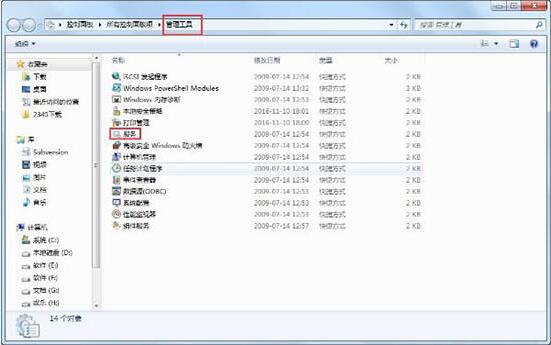
3。找到名为Interactive Services Detection的服务,然后双击它以将其打开。
如图所示:

4。转到“常规”选项卡界面,单击启动类型的三角形箭头按钮,然后从打开的下拉菜单中选择“禁用”选项。
如图所示:
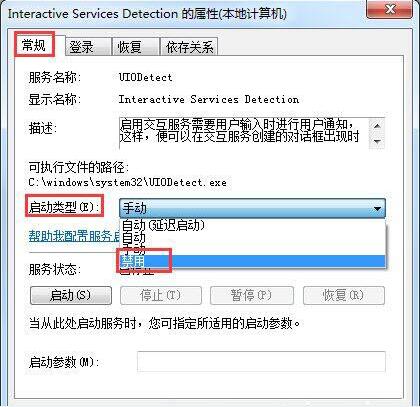
5。单击“确定”按钮以使设置生效并关闭服务对话框。
如图所示:
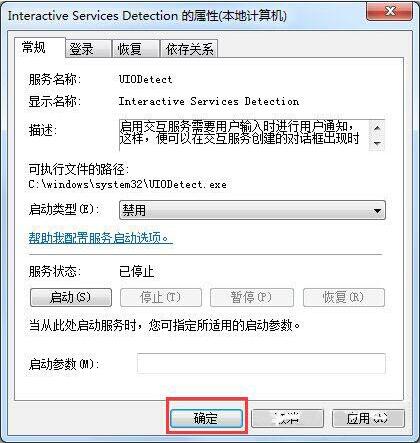
这里为朋友分享win7计算机关闭交互式服务检测窗口的操作步骤。如果用户在使用计算机时遇到相同的情况,您可以参考上述步骤进行操作。
关闭交互式服务检测窗口的操作方法:
1。单击左下角的“开始”按钮,然后单击出现的菜单窗口中的“控制面板”选项。
如图所示:
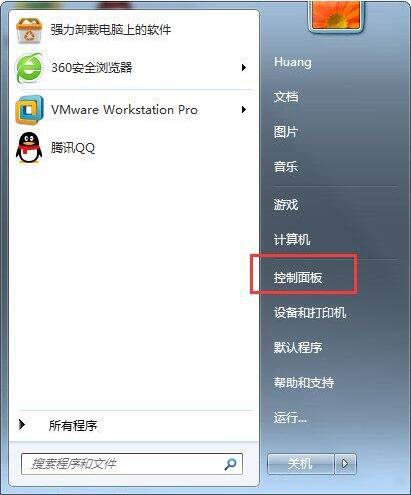
2。打开管理工具,然后双击该服务。
如图所示:
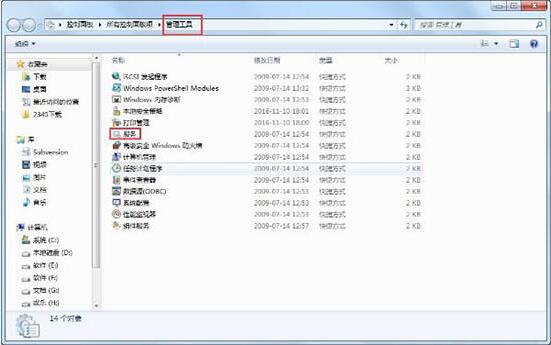
3。找到名为Interactive Services Detection的服务,然后双击它以将其打开。
如图所示:

4。转到“常规”选项卡界面,单击启动类型的三角形箭头按钮,然后从打开的下拉菜单中选择“禁用”选项。
如图所示:
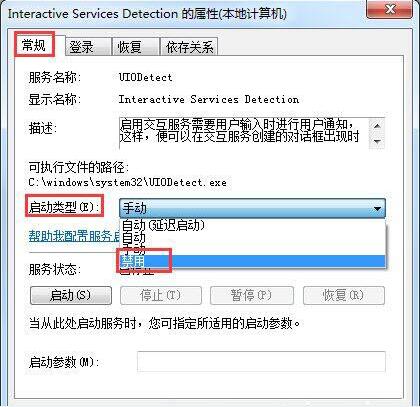
5。单击“确定”按钮以使设置生效并关闭服务对话框。
如图所示:
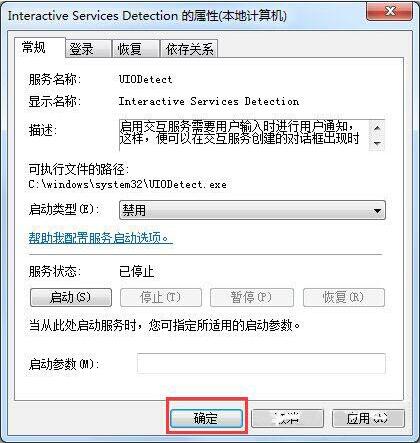
这里为朋友分享win7计算机关闭交互式服务检测窗口的操作步骤。如果用户在使用计算机时遇到相同的情况,您可以参考上述步骤进行操作。
【上一篇】
win7计算机关闭程序兼容助手服务的方法?
【下一篇】
win7电脑网络连接正常无法上网如何解决?
如果您有什么不懂的欢迎加入速骑士QQ交流群:
热门阅读
常见系统问题
速骑士一键重装( www.suqishi.com ) 版权所有 粤ICP备19037620号-2


